�V�K�L���̓��e���s�����ƂŁA��\���ɂ��邱�Ƃ��\�ł��B
�L��
�V�K�L���̓��e���s�����ƂŁA��\���ɂ��邱�Ƃ��\�ł��B
posted by fanblog
2015�N01��22��
�p�\�R����OS�̎��
�݂Ȃ���A����ɂ��́I
�����̓p�\�R����OS�ɂ��Đ������܂��B
OS�Ƃ́A���������̓I�y���[�e�B���O�V�X�e���Ƃ����A
���̓�����������āuOS�i�I�[�G�X�j�v�ƌĂ�ł܂��B
�C���^�[�l�b�g�S�Ȏ��T�u�E�B�L�y�f�B�A�v�ɂ��ƁA
�I�y���[�e�B���O�V�X�e���iOperating System, OS�j�́A
�R���s���[�^�ɂ����āA�n�[�h�E�F�A�𒊏ۉ������C���^�[�t�F�[�X��
���p�҂܂��̓A�v���P�[�V�����\�t�g�E�F�A�ɒ���\�t�g�E�F�A�ł���B
�V�X�e���\�t�g�E�F�A�̈��ɕ��ނ���B
�}�X�R�~���͓��{���Ƃ��āu��{�\�t�g�v���g���Ă���B
������̂��Ƃ��������ς�ł���ˁi���j
����OS���Ȃ��ƃp�\�R���͂����̔��ŁA
�������͉������邱�Ƃ��ł��Ȃ���ł��B
�{���A�p�\�R�������Ă����Ȏw�����o���ɂ́A
�R���s���[�^�[��p�̌�����g��Ȃ���Ȃ�Ȃ��̂ł����A
�قƂ�ǂ̐l�͂��̌����m��܂���B
�ł��A�p�\�R���̒��ɂ���OS�����邨�����ŁA
�ȒP�ɕ�������͂�������������ł����ł��B
����A�Ƒ��ɂ����邨�ꂳ��̂悤�ȑ��݂ł��B
�v�Ɂu�d�����ĉ҂��ł��Ȃ����I�v�Ƃ�
�q���Ɂu���g���ɍs���Ă��āv�Ƃ�
�w�����o���ĉƒ�������܂��萷�肵�Ă銴���ł��ˁB�i�j
OS�̓p�\�R���̒��ŁA�����ȃ\�t�g��
�u������āv�Ƃ��u���y�����āv�Ƃ��u�j���[�X�ׂāv
�Ƃ����������Ŏw�����Ă����ł��B
����OS�ɂ��傫��������
Windows�@�Ɓ@Mac
��2��ނ�����܂��B
���ꂼ��̓������ȒP�ɐ������܂��B
��Windows�i�E�B���h�E�Y�j

�E�g���Ă���l���Ђ����|�I�ɑ���
�E�����̔̔��X�ň����Ă���
�EPC�̎�ނ��L�x
�E�@�\��\�̑I�����������̂ŗp�r�ɍ��킹�đI�т₷��
�E���{��̃t���[�\�t�g���L�x
��Mac�i�}�b�N�j

�E�f�U�C����������
�E�����I�ɑ��삵�₷��
�EPC�̎�ނ����Ȃ�
�E�g���Ă���l���Ђ����Ȃ�
�E��舵���Ă���̔��X�������Ă���
�E���{��̃t���[�\�t�g�����Ȃ�
�Ƃ����������ł��B
�ǂ������������������Ƃ����͈̂�T�ɂ͌����܂��A
��͂莩���̎g�����ɂ����Ă邩�ǂ����Ŕ��f���邱�ƂɂȂ�܂��B
���Ȃ݂ɁA���E���̃p�\�R���̃V�F�A�́A
Windows�@�@�@90���ȏ�
Mac�@�@�@�@�@10������
�Ƃ����������ł��B
�݂Ȃ���̎����Windows���g���Ă���l�������Ǝv���܂��B
�킩��Ȃ����ȂǁA�g�߂Ȑl�ɑ��k�ł����ق��������ł��̂ŁA
���S�҂̕��͓��ɂ�����肪�Ȃ����Windows�������ł��傤�B
�Ƃ����킯�ŁA���̃u���O�ł�Windows�𒆐S�ɘb��i�߂Ă����܂��B
����́AWindowsOS�̎���ɂ��Đ������܂��B
���y���݂ɁI
�y���̃J�e�S���[�̍ŐV�L���z
-
no image
-
no image
-
no image
-
no image
-
no image
-
no image
-
no image
2015�N01��21��
�p�\�R���̎��
�݂Ȃ���A����ɂ��́I
�����̓p�\�R���̎�ނ�������܂��B
�܂��A�p�\�R���̌`��ŕ��ނ��Ă݂܂��傤�B
�傫�������āA
�E�f�X�N�g�b�v�^�p�\�R��
�E�m�[�g�^�p�\�R��
��2��ނ�����܂��B
����ɍׂ������ނ��邱�Ƃ��ł��܂����A
�ׂ�������ƍ������Ă��܂��̂ŁA
����2���o���Ă��炦��Ζ��Ȃ��ł��B
�ł́A���ꂼ��̓����Ⓑ���E�Z����������܂��B
���f�X�N�g�b�v�^�p�\�R��
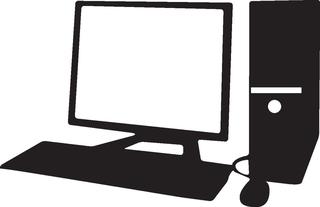
�p�\�R���{�́A���j�^�[�A�L�[�{�[�h�Ȃǂ�
�ʁX�ɂȂ��Ă���p�\�R���ł��B
���{�̂ƃ��j�^�[����̂ɂȂ��Ă�����̂�����܂����A
����͂܂��̋@��ɐ������܂��B
�����^�тɂ͓K���Ă��܂��A
�K�i�����ꂽ���i�ō\������Ă���̂ŁA
���i�̌�����݂��ȒP�ŁA�g�����ɂ��D��Ă��܂��B
�܂��A�傫���ɐ������Ȃ��̂ŁA�m�[�g�p�\�R����荂���\�ł��B
�Ⓑ����
�E��ʂ��傫���̂Ō��₷��
�E�f��⓮��Ȃǂ�傫�ȉ�ʂŊy���߂�
�E�����l�i�ł��m�[�g�^��荂���\
�E�{�̂ƃ��j�^�[��ʁX�ɑI�ׂ�
�E�L�[�{�[�h��}�E�X���D�݂̂��̂ɕς�����
�E�K�v�ȋ@�\��lj����₷��
�E�M���₷���\���ɂȂ��Ă���
��Z����
�E�X�y�[�X�̊m�ۂ��K�v
�E�����̖͗l�ւ��̂Ƃ��ʓ|
�E��d����ƓˑR�d����������
�E��ʂ��傫���̂ł��̕�����d�͂��オ��
���m�[�g�^�p�\�R��

�{�̂ƃ��j�^�[�A�L�[�{�[�h����̂ƂȂ�A
�}�E�X�̑���Ɂu�^�b�`�p�b�h�v�����Ă܂��B
�����^�тł���̂��ő�̓����ł����A
���̑��ɂ��o�b�e���[�쓮�Ȃ̂Œ�d�ɋ����A
�w��F�Ȃǂ̃Z�L�����e�B�������ł���A
�Ȃǂ̓���������܂��B
�Ⓑ����
�E��݃X�y�[�X��K�v�Ƃ��Ȃ�
�E�܂肽���߂�̂Œu���ꏊ�ɍ���Ȃ�
�E�\�t�@�[��x�b�h�ȂǍD���ȏ��Ŏg����
�E�o�b�e���[�쓮�Ȃ̂Œ�d�ɂ�����Ȃ�
��Z����
�E�f�X�N�g�b�v�Ɠ����i�ł��@�\�Ɛ��\��������
�E��ʂ��������̂ō�Ƃ����ɂ����ꍇ������
�E�����{�̂ɕ��i���l�ߍ��܂�Ă�̂ŔM��������₷��
�E�C���̂Ƃ��͖{�̂ƃ��j�^�[�̗������g���Ȃ�
�ƁA�܂�����Ȋ����ł��ˁB
��̂ق��ł��y���G��܂������A
�f�X�N�g�b�v�^�ł��{�̂ƃ��j�^�[�̈�̌^�̂��̂�����A
����Ȃ�X�y�[�X������قǎ��܂���B
�ŋ߂͉Ɠd�ʔ̓X�ł����̃^�C�v�������Ȃ��Ă��Ă܂��ˁB
��̌^�Ȃ̂ŃR�[�h�ނ��X�b�L�����Ă��܂����A
���̂����肪�l�C�Ȃ̂�������܂���B
�������A���̃^�C�v�̓m�[�g�^�Ɠ�����
�M��������₷�������������Ă��܂��B
�M���������ăp�\�R���̓������M���Ȃ��
���i���ό`������A�������Ȃ����肵��
�̏�̌����ɂȂ邱�Ƃ��l�����܂��B
�ł��A�����̓�����m���Ă������ƂŁA
�w������Ƃ��̔��f�ޗ��ɂȂ�̂ł͂Ȃ��ł��傤���B
�����܂��ɓ������Ƃ炦����Ńp�\�R����I�ԂƂ���ƁA
�E�����\�ȃp�\�R�����~�����@�ˁ@�f�X�N�g�b�v�^
�E�p�\�R���������^�т����@�ˁ@�m�[�g�^
�E�����p�\�R���̐��\�������������@�ˁ@�f�X�N�g�b�v�^
�E�g��Ȃ��Ƃ��͂��܂��Ă��������@�ˁ@�m�[�g�^
�E�傫�ȉ�ʂŃp�\�R�����g�������@�ˁ@�f�X�N�g�b�v�^
�E��������イ��d�ɂȂ�@�ˁ@�m�[�g�^
�Ƃ������Ƃ���ł��傤���B
����́A�p�\�R���������߂ɕK�v��
�uOS�v�ƌĂ����̂ɂ��Đ������܂��B
���y���݂ɁI
2015�N01��20��
�p�\�R���̍w��
�݂Ȃ���A����ɂ��́I
���������d�������Ă���ƁA
�u�p�\�R���~�������ǁA�ǂ�ȃp�\�R�������炢���́H�v�ƁA
���낢��ȕ����玿����邱�Ƃ������̂ŁA
�����̓p�\�R���̍w���ɂ��Ă��b���܂��B
�p�\�R�����w�����邫�������́A�傫��������ƁA
�@�@���ꂩ��p�\�R�����n�߂�ꍇ
�A�@����������ꍇ
������O�ł�������2�ɂȂ�܂��ˁB
�@�A�ǂ���̏ꍇ�ɂ������邱�ƂȂ̂ł����A
�p�\�R����I�ԍۂɑ�Ȃ̂�
�w�������p�\�R���ʼn����������̂��x
�m�ɂ��邱�Ƃł��B
�@�̏ꍇ�́A�Ȃ��p�\�R�����n�߂����̂��A
�Ƃ����������邱�Ƃ��ł��܂��ˁB
�Ⴆ�A�A�A
�d���ŕK�v�ɂȂ���
�C���^�[�l�b�g��������
���悪�݂���
�Q�[����������
�u���O�������Ă݂���
�͂��̃t�F�C�X�u�b�N��������
�f�W�J���ŎB�����ʐ^�����������
�N������肽��
�ȂǂȂǁA�A�A���낢�날��܂���ˁI
�܂��͓��̒��Ŏv���`���Ă݂Ă��������B
�����āA��肽�����Ƃ����܂�����
����Ɍ��������p�\�R����T���Ĕ���������ł����A�A�A
�p�\�R�����Ď��ɂ��������ނ�������
�ǂ�����ĒT�������̂��A�{���ɓ���ł���ˁB
�Ƃ������Ƃ�
������p�\�R���̎�����ڂ����������Ă����܂��I
���y���݂ɁI

2015�N01��19��
�u���O�͂��߂܂����I
�݂Ȃ���A�͂��߂܂��āI
���̃u���O�ł́A�p�\�R����X�}�z�ȂǂɊւ���
������Ƃ����A�h�o�C�X�ȂǁA
�݂Ȃ���ɖ𗧂���z�M���Ă����܂��B
���̃u���O��ǂ߂A�@�B�����Ȑl�ł�
�p�\�R����X�}�z���g�����Ȃ���悤�ɂȂ�͂��I
�Ƃ����ڕW���f���A
�F����Ɗy����PC���C�t�𑗂��Ă��������Ǝv���܂��B
����A�y���݂ɂ��ĂĂ��������ˁI

�^�O�F��������
